Выключение компьютера - это простая и основная операция, которую мы выполняем каждый день. Однако не всегда легко найти нужный путь, чтобы выполнить эту задачу. Создание ярлыка для выключения компьютера - один из самых удобных способов, который позволяет вам быстро и легко прекратить работу вашего устройства.
Для создания ярлыка для выключения компьютера необходимо выполнить несколько простых шагов. Сначала откройте рабочий стол или любую другую папку, где вы хотите разместить ярлык. Затем нажмите правой кнопкой мыши на свободном пространстве и выберите пункт "Создать" в выпадающем меню. В появившемся списке выберите пункт "Ярлык".
После этого откроется окно "Создание ярлыка". В поле "Место элемента" введите следующую команду: shutdown.exe -s -t 00. Затем нажмите кнопку "Далее". В следующем окне введите название ярлыка, например "Выключение компьютера", и нажмите кнопку "Готово".
Теперь на вашем рабочем столе или в выбранной вами папке будет создан ярлык для выключения компьютера. При необходимости вы сможете скопировать его на панель задач или на другую удобную для вас область экрана. Теперь, чтобы выключить компьютер, вам нужно будет всего лишь дважды щелкнуть по созданному ярлыку, и ваше устройство будет выключено в считанные секунды.
Создаем ярлык на рабочем столе
Для создания ярлыка на рабочем столе с помощью HTML-формата, вам понадобится выполнить несколько простых шагов.
- Кликните правой кнопкой мыши на рабочем столе и выберите "Создать" в контекстном меню.
- В списке доступных опций выберите "Ярлык".
- Появится окно, в котором вам необходимо указать путь к программе или файлу, для которого вы хотите создать ярлык.
- Нажмите на кнопку "Обзор" и укажите расположение файла или программы.
- После выбора файла, нажмите на кнопку "Далее".
- В следующем окне вам будет предложено ввести имя ярлыка. Отредактируйте его по своему усмотрению и нажмите на кнопку "Готово".
- Теперь на вашем рабочем столе появится новый ярлык, который можно будет использовать для быстрого доступа к выбранной программе или файлу.
Таким образом, с помощью HTML-формата вы можете создать ярлык на рабочем столе, чтобы упростить доступ к нужным программам и файлам.
Нажимаем правой кнопкой мыши на созданный ярлык
После того, как мы создали ярлык на рабочем столе для выключения компьютера, нам нужно настроить его свойства. Сделать это очень просто: просто нажмите правой кнопкой мыши на созданный ярлык.
Появится контекстное меню, где вы сможете выбрать различные опции для ярлыка. В этом меню будет представлено множество вариантов, но нам нужно выбрать "Свойства". Нажмите на эту опцию с помощью левой кнопки мыши.
После нажатия откроется окно "Свойства ярлыка", где вы сможете настроить различные параметры. В этом окне вы увидите несколько вкладок, таких как "Ярлык", "Общие" и "Сочетание клавиш".
На вкладке "Ярлык" вы сможете изменить имя ярлыка, добавить или изменить иконку ярлыка, а также настроить другие параметры, связанные с его внешним видом.
На вкладке "Общие" вы сможете изменить исполняемый файл, который будет запущен при нажатии на ярлык. Также здесь можно изменить рабочую папку, в которой будет выполняться этот файл, а также изменить другие параметры.
На вкладке "Сочетание клавиш" вы сможете назначить сочетание клавиш, которое будет использоваться для запуска этого ярлыка. Например, вы можете назначить клавишу F12 или Ctrl+Alt+Del. Это очень удобно, особенно если вы часто используете эту функцию.
После того, как вы настроили все параметры ярлыка, нажмите кнопку "Применить" и "ОК", чтобы сохранить изменения. Теперь ваш ярлык готов к использованию.
Выбираем "Свойства" в контекстном меню
Шаг 1: Наведите курсор на рабочий стол и щелкните правой кнопкой мыши, чтобы открыть контекстное меню.
Шаг 2: В контекстном меню выберите пункт "Свойства".
Шаг 3: Откроется окно "Свойства отображения", где вы сможете настроить различные параметры отображения вашего компьютера.
Шаг 4: Чтобы создать ярлык для выключения компьютера, нажмите на вкладку "Рабочий стол" в окне "Свойства отображения".
Шаг 5: В разделе "Рабочий стол" найдите кнопку "Настройка рабочего стола". Нажмите на нее.
Шаг 6: В открывшемся окне "Настройка рабочего стола" отметьте галочку возле пункта "Пункт меню «Включить»". Нажмите на кнопку "ОК".
Теперь вы увидите новый ярлык на вашем рабочем столе, который позволит вам выключить компьютер одним нажатием.
| Шаг | Описание |
|---|---|
| 1 | Наведите курсор на рабочий стол и щелкните правой кнопкой мыши, чтобы открыть контекстное меню. |
| 2 | В контекстном меню выберите пункт "Свойства". |
| 3 | Откроется окно "Свойства отображения", где вы сможете настроить различные параметры отображения вашего компьютера. |
| 4 | Чтобы создать ярлык для выключения компьютера, нажмите на вкладку "Рабочий стол" в окне "Свойства отображения". |
| 5 | В разделе "Рабочий стол" найдите кнопку "Настройка рабочего стола". Нажмите на нее. |
| 6 | В открывшемся окне "Настройка рабочего стола" отметьте галочку возле пункта "Пункт меню «Включить»". Нажмите на кнопку "ОК". |
Открываем вкладку "Ярлык"
Чтобы создать ярлык для выключения компьютера, мы должны открыть вкладку "Ярлык" в свойствах значка, который будет выполнять функцию выключения. Для этого необходимо выполнить следующие действия:
Добавляем параметры для выключения компьютера
Добавление параметров для выключения компьютера может быть полезно в случае, если вы хотите настроить особые условия завершения работы системы. Например, вы можете указать, чтобы компьютер автоматически выключился через определенное время или после выполнения определенных задач.
Для добавления параметров для выключения компьютера в ярлыке, вам потребуется выполнить следующие действия:
- Нажмите правой кнопкой мыши на ярлык и выберите пункт "Свойства".
- В открывшемся окне "Свойства" перейдите на вкладку "Ярлык".
- Укажите необходимые параметры в поле "Объект". Например, чтобы компьютер выключился через 10 минут, введите следующую команду:
shutdown /s /t 600. - Нажмите кнопку "Применить" и затем "ОК".
Выполнив эти действия, ярлык будет создан с указанными вами параметрами для выключения компьютера. Теперь, при запуске ярлыка, компьютер будет выключаться в соответствии с заданными параметрами.
Устанавливаем иконку для ярлыка
Для того чтобы ярлык выключения компьютера выглядел более узнаваемо и привлекательно, мы можем установить для него собственную иконку.
Для этого:
1. Щелкните правой кнопкой мыши по ярлыку на рабочем столе и выберите пункт "Свойства".
2. В открывшемся окне "Свойства" перейдите на вкладку "Ярлык".
3. Нажмите кнопку "Изменить иконку".
4. В появившемся окне выберите иконку из предложенных или укажите путь к собственной иконке на компьютере.
5. Нажмите "ОК", чтобы применить изменения.
Теперь ваш ярлык будет отображаться с выбранной вами иконкой, что позволит удобно и быстро выключать компьютер.
Сохраняем изменения и закрываем свойства ярлыка
После того как вы указали все необходимые параметры ярлыка, остается только сохранить изменения и закрыть окно свойств. Для этого нажмите кнопку "ОК" или "Применить", которая находится внизу окна свойств ярлыка.
Если вы нажмете кнопку "ОК", то изменения будут сохранены, окно свойств закроется и ярлык будет создан. Если же вы нажмете кнопку "Применить", то изменения также будут сохранены, но окно свойств останется открытым, и вы сможете продолжить редактирование ярлыка.
Если же вы не хотите сохранять изменения и закрыть окно свойств без создания ярлыка, то просто закройте окно свойств, нажав кнопку "Отмена" или крестик в правом верхнем углу окна.
Теперь вы знаете, как сохранить изменения и закрыть свойства ярлыка. Продолжайте создавать ярлыки для выключения компьютера и настраивать их по своему усмотрению.
Теперь вы можете выключить компьютер одним кликом!

Что вам понадобится:
- Щелкните правой кнопкой мыши на рабочем столе и выберите "Создать" в контекстном меню.
- Выберите "Ярлык" из выпадающего списка.
- В поле "Место элемента" введите команду
shutdown.exe -s -t 0. Эта команда принудительно выключит компьютер без отсрочки. - Нажмите "Далее" и введите имя для ярлыка, например "Выключение компьютера".
- Нажмите "Завершить".
Теперь, чтобы выключить компьютер, вам нужно будет всего лишь дважды щелкнуть на ярлыке. Он отправит команду на выключение компьютера и ваш компьютер будет выключен без дополнительных усилий с вашей стороны.
Учтите, что вам может понадобиться ввод администраторского пароля, если вы работаете на рабочей или общедоступной машине. Будьте осторожны и используйте эту функцию с умом!